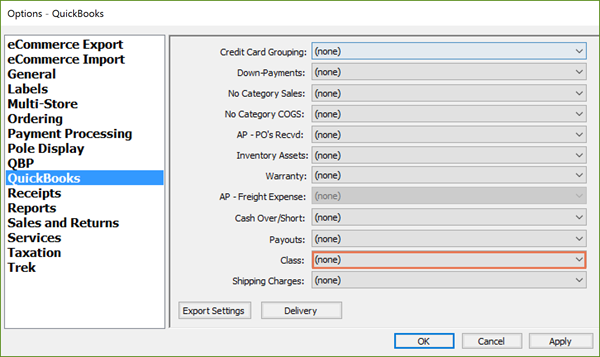QuickBooksとの統合により、新規または既存のQuickBooksアカウントを直接Ascendでご利用いただけます。開始する前に、QuickBooksのアカウントを設定する必要があります 。
アカウントが設定され、口座表(COA)が更新されると、その情報をアセンドアップデートに追加することができます。
アセンドのリテールアカウンタントチームは、アセンドのリテール向けにブックキーピングサービスも提供しています。 詳しくはこちら
QuickbooksにエクスポートするCOA
- Quickbooks アプリケーションからファイル メニュー> ユーティリティ > エクスポート > リストから IIF ファイル を選択します。エクスポートダイアログボックスが表示されます。
- Chart of Accountsオプションを選択します。
- OKをクリックします。エクスポートダイアログボックスが表示されます。
- オフラインでの使用のためにファイルを保存しています。
- ファイルにわかりやすい名前(例:chart.iif)をご確認下さい。
- 保存をクリックします。データのエクスポートを確定するダイアログボックスが表示されます。
- OKをクリックします。
AscendにCOAをインポートしました。
QuickbooksにエクスポートしたファイルがAscendのあるコンピュータで使用可能であることを確認してください。
- 期限切れにする Ascend で、ファイル> インポート> QuickBooks の口座表 に移動します。
- Quickbooksにエクスポートしたファイルを検索し、ハイライトします。
- を選択> を開く。
- ファイルはAscendにインポートされる。
このチャートが以前にインポートしたチャートと交換される場合、新しいチャートに既存のマッピングと同じアカウント番号が含まれている限り、既存のマッピングはそのまま維持されます。
Ascendへのクラスリストのインポート
QuickbooksにエクスポートしたファイルがAscendのあるコンピュータで使用可能であることを確認してください。
- 期限切れにする Ascend で、ファイル> インポート> QuickBooks クラスをインポート に移動します。
- Quickbooksにエクスポートしたファイルを検索し、ハイライトします。
- を選択> を開く。
- ファイルはAscendにインポートされる。
このクラスリストが以前にインポートしたリストと交換される場合、既存のクラス割り当ては失われます 。オプション> Quickbooks でクラスを割り当て直す必要があります。